大家好,今天小编来为大家解答以下的问题,关于服务器默认页,如何在web服务器部署一个网站这个很多人还不知道,现在让我们一起来看看吧!
一、服务器 iis 默认网站无法显示
自定义错误消息分类说明
错误代码:
错误是由于不正确的请求造成的,说明正在搜索的网页可能已经删除、更名或暂时不可用。
错误代码:401.1
401.1错误是由于登陆失败造成的,说明没有权限查看该目录或网页。
错误代码:401.2
401.2错误是由于服务器配置问题而导致登陆失败,由于服务器端脚本未能正确发送 WWW身份验证头文件字段。如果要通过 Active Server Pages脚本完成此项任务,可以使用"Response"对象的"AddHeader"方法来要求客户端用特定身份验证方法访问资源。
错误代码:401.3
401.3错误是由于资源上的 ACL导致未被授权而无权访问网页或目录。
错误代码:401.4
401.4错误是由于筛选器导致授权失败。如果Web服务器安装了筛选器程序以检查连接到服务器的用户。该筛选器程序能够禁止通过连接到服务器的身份验证来访问资源。
错误代码:401.5
401.5错误是由于 ISAPI/CGI应用程序导致授权失败。如果所要访问的 Web服务器上安装了 ISAPI或 CGI程序用于在继续执行之前检验用户证书。该程序能够禁止通过连接到服务器的身份验证证书来访问资源。
错误代码:403.1
403.1错误是由于"执行"访问被禁止而造成的,若试图从目录中执行 CGI、ISAPI或其他可执行程序,但该目录不允许执行程序时便会出现此种错误。
错误代码:403.2
403.2错误是由于"读取"访问被禁止而造成的。导致此错误是由于没有可用的默认网页并且没有对目录启用目录浏览,或者要显示的 HTML网页所驻留的目录仅标记为"可执行"或"脚本"权限。
错误代码:403.3
403.3错误是由于"写入"访问被禁止而造成的,当试图将文件上载到目录或在目录中修改文件,但该目录不允许"写"访问时就会出现此种错误。
错误代码:403.4
403.4错误是由于要求SSL而造成的,您必须在要查看的网页的中使用"s"。
错误代码:403.5
403.5错误是由于要求使用 128位加密算法的 Web浏览器而造成的,如果您的浏览器不支持128位加密算法就会出现这个错误,您可以连接微软网站进行浏览器升级。
错误代码:403.6
403.6错误是由于IP被拒绝而造成的。如果服务器中有不能访问该站点的 IP列表,并且您使用的 IP在该列表中时您就会返回这条错误信息。
错误代码:403.7
403.7错误是因为要求客户证书,当需要访问的资源要求浏览器拥有服务器能够识别的安全套接字层(SSL)客户证书时会返回此种错误。
错误代码:403.8
403.8错误是由于禁止站点访问而造成的,若服务器中有不能访问该站点的 DNS名称列表,而您使用的 DNS名称在列表中时就会返回此种信息。请注意区别403.6与403.8错误。
错误代码:403.9
403.9错误是由于连接的用户过多而造成的,由于Web服务器很忙,因通讯量过多而无法处理请求时便会返回这条错误。
错误代码:403.10
403.10错误是由于无效配置而导致的错误,当您试图从目录中执行 CGI、ISAPI或其他可执行程序,但该目录不允许执行程序时便会返回这条错误。
错误代码:403.11
403.11错误是由于密码更改而导致无权查看页面。
错误代码:403.12
403.12错误是由于映射器拒绝访问而造成的。若要查看的网页要求使用有效的客户证书,而您的客户证书映射没有权限访问该 Web站点时就会返回映射器拒绝访问的错误。
错误代码:403.13
403.13错误是由于需要查看的网页要求使用有效的客户证书而使用的客户证书已经被吊销,或者无法确定证书是否已吊销造成的。
错误代码:403.15
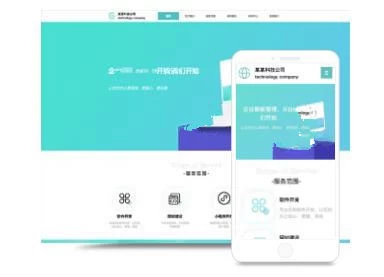
403.15错误是由于客户访问许可过多而造成的,当服务器超出其客户访问许可限制时会返回此条错误。
错误代码:403.16
403.16错误是由于客户证书不可信或者无效而造成的。
错误代码:403.17
403.17错误是由于客户证书已经到期或者尚未生效而造成的。
错误代码:404.1
404.1错误表明所访问 Web站点的 IP不接受对端口(请求的来源端口)的请求。一般来说,404.1错误只会出现在具有多个 IP的计算机上。如果在特定 IP/端口组合上收到客户请求,而且在特定的端口上 IP并没有设置为侦听,则 IIS将返回 404.1 HTTP错误。例如,如果一台计算机有两个 IP,而只将其中一个 IP配置为在端口 80上侦听,则其它 IP从端口 80收到的任何请求都将导致 IIS返回 404.1错误。只应在服务级设置这一错误,因为只有当服务器上使用多个 IP时它才返回给客户。
错误代码:404b
404b错误是由于无法找到文件而造成的,通常是由于正在搜索的网页可能已经删除、更名或暂时不可用。
错误代码:405
405错误是由于资源被禁止而导致的网页不正确,因此要寻找的网页无法显示。
错误代码:406
406错误是由于浏览器无法打开正在寻找的资源而导致的错误。
错误代码:407
407错误是由于代理服务器必须先验证身份,然后才处理请求。
错误代码:410
410错误要寻找的网页已被永久删除而导致的,这意味着资源永远无法使用。
错误代码:412
412错误是由于要查看的网页设置有先决条件,因此该请求无法完成。一般是网页中有一个或多个请求标题字段中具有先决条件,这些字段经服务器测试后被认为是"FALSE"。客户端为当前资源的 meta信息(头文件字段数据)设置了先决条件,以便防止请求的方法被用于指定资源外的其他资源。
错误代码:414
414错误是由于请求的 URI太长,服务器拒绝处理请求而造成的。一般的可能*有:
1)客户端错误地将 POST请求转换为带有长查询信息的 GET请求。
2)或者是客户端遇到重定向问题(例如,重定向 URL的前缀指向自身的后缀)。
3)服务器遭到客户端的攻击,该客户端试图利用那些使用定长缓冲来读取或控制请求 URI的服务器上的安全漏洞。
错误代码:500
500错误是由于内部服务器错误造成的。
错误代码:500.11
500.11错误是由于服务器关闭而造成的资源无法访问,Web站点关闭期间无法处理请求。
错误代码:500.12
500.12错误是由于应用程序重新启动而造成的资源暂时无法访问,Web站点重新启动期间无法处理请求。
错误代码:500.13
500.13错误是由于服务器太忙而造成的,此时无法处理请求。通讯量超出 Web站点的能力。
错误代码:500.14
500.14错误是由于应用程序无效而造成的,部分 Web站点不可用。Web站点应用程序配置存在问题,无法处理请求。
错误代码:500.15
500.15错误是由于请求了不不允许请求的 global.asa而造成的,你可以编辑""栏中的网址,删除 global.asa,然后按 Enter。来解决这个问题。
错误代码:502
502错误是由于网关错误而造成的,当作为网关或代理的服务器与上层内容服务器联络时,收到无效的响应时就会出现502错误。
错误代码:500-100.asp
500-100.asp错误是指ASP错误,默认情况下,"默认 Web站点"及其所有应用程序都将 ASP错误进程传送到 500-100.asp文件;但是,用户创建的任* Web站点或其应用程序都将 500.100错误进程传送到默认的(不是自定义的)错误文件。如果要为.asp文件开发附加的错误进程,可以将 500-100错误映射到.asp文件,或者创建自己的错误进程.asp文件。
500-100.asp文件处理.asp文件编译和运行期间发生的任何错误。当发生 ASP错误时,IIS返回 500-100.asp文件并附带详细的错误信息,如发生错误的行号和对错误的描述。
如果文件 500-100.asp本身包含 ASP错误,ASP就不会返回另一个 500-100.asp文件;这样,报告错误时就好象根本没有与 500-100错误对应的自定义错误文件似的。
如果错误处理文件(默认是 500-100.asp)包含运行时错误,则只显示此错误,而不考虑请求的.asp文件中的错误类型。如果错误处理文件有预处理和编辑错误,则在浏览器中显示这两种错误(即,显示 500-100.asp文件中的错误和请求的.asp文件中的错误)。
二、如何在web服务器部署一个网站
要准备以下的资料
1.注册域名。最好能和社团有点关联
2.选择网站系统。例如wordpress,zblog,emblog等都可以。
3.选择云服务器,例如阿里或者腾讯等
4.解析域名到服务器
5.发布*客系统到云主机
以上步骤还是需要一些知识的。
以下是在linux服务器中搭建网站的过程了,安全*高,系统资源也很充足。
步骤方法
一、先去域名注册商那里注册一个自己喜欢的域名,常用的域名注册商有:万网、新网、西部数码等;
二、需要选购租用一台服务器,考虑到是个人*客可以先选择使用虚拟主机;如果使用国内服务器或者虚拟主机的话,需要对域名进行备案,备案流程比较简单,可以联系服务器商代备即可。
三、网站程序,这里是一个网站的核心。个人*客网站建议选用网站*客程序,常用的有WordPress、zblog等。
四、对自己选好的网站程序本地搭建成网站,然后进行修改调整,使其成为自己专属的*客网站,本地搭建可以网上搜一下本地环境安装包来配置本地环境;再按照所用程序官方教程进行安装使用。
五、网站调整好以后,需要通过FTP等工具把网站程序上传到服务器;然后在服务器绑定自己注册的域名;再去域名服务商那里对域名解析,解析到自己服务器上。
六、等待域名解析生效后,在浏览器栏输入域名就可以访问自己的*客了,至此,网站建设完成。老魏为此写过云服务器手动建站等多篇教程,看完有疑问可以问,看到了就回答。
三、服务器的iis怎么打开网页服务器的iis怎么打开网页
如何用IIS打开本地ASP网站?
要用IIS打开本地ASP类型的网站,必须先在本地计算机上安装IIS。具体步骤如下:
一.安装IIS
1.打开控制面板→程序和功能→打开或关闭windows功能→查找inter信息服务→检查FTP服务器、Web管理工具和万维网服务的所有选项→单击确认。这里已经完成了安装的第一步。
2.打开控制面板-管理工具-找到互联网信息服务(IIS)管理器,双击打开-进入IIS管理界面。此时,您可以安装网站了。
第二,安装ASP网站
1.打开左上角,找到网站——右键,添加网站——填写网站名称,网站具体路径,选择应用池(DefaultAppPool)确定。
2.浏览ASP网站:在浏览器中输入即可正常浏览ASP网站。
iis指什么?
IIS是InterInformationServices英文全称的缩写,是一个WorldWideWebserver服务。IIS是一种Web(网页)服务组件,其中包括Web服务器、FTP服务器、NNTP服务器和SMTP服务器,分别用于网页浏览、文件传输、新闻服务和邮件发送等方面,它使得在网络(包括互联网和局域网)上发布信息成了一件很容易的事。
怎么用IIS搭建WEB服务器与FTP服务器?
首先是web服务器的搭建方法:
1、打开控制面板,选择并进入“程序”,双击“打开或关闭Windows服务”,在弹出的窗口中选择“Inter信息服务”下面所有地选项,确定后,开始更新服务。
2、更新完成后,打开浏览器,输入“
”回车,如果此时出现IIS7欢迎界面,说明Web服务器已经搭建成功。
3当web服务器搭建成功后,下一步所要做的就是把开发的网站安装到Web服务器的目录中。一般情况下,当Web服务器安装完成后,会创建路径“%系统根目录%ipub/root”,将开发的网站COPY到该路径下。即可实现本地访问该网站。
WIN7系统下建FTP服务器方法:
一、创建FTP站点。
打开:控制面板---系统和安全---管理工具---Inter信息服务。
建站:右键网站---添加FTP站点。
输入FTP站点名称---选择你的FTP目录物理路径,点下一步。
IP选择本机IP,端口默认21(可更改),SSL选"允许",点下一步。
设置权限,完成。
二、管理用户权限。
Trsmas(新建FTP站点)右键,选择"编辑权限"。
FTP属*----安全----编辑---打开FTP权限对话窗。
匿名访问:添加---打开选择用户或组对话窗---文本框中输入everyone---检查名称---确定。
权限访问:高级---打开新窗口---立即查找---在结果中选择---确定。
注:提前在系统中添加用户名和密码。
三、验证成功。
打开网页,输入ftp://IP:port。
匿名访问,则进入根目录下;有权限限制的,输入用户名和系统密码。
winxp打开网页显示的都是IIS7,怎么解决?
你好,这因为你没有安装IIS7,IIS7是一个WorldWideWebserver。Gopherserver和FTPserver全部包容在里面。是很重要的系统组件,该组件并安装即可正常显示网页。希望对你有用。
IIS是什么?
IIS是InterInformationServices英文全称的缩写,是一个WorldWideWebserver服务。IIS是一种Web(网页)服务组件,其中包括Web服务器、FTP服务器、NNTP服务器和SMTP服务器,分别用于网页浏览、文件传输、新闻服务和邮件发送等方面,它使得在网络(包括互联网和局域网)上发布信息成了一件很容易的事。
IIS意味着你能发布网页,并且有ASP(ActiveServerPages)、J*A、VBscript产生页面,有着一些扩展功能。直白的说,IIS属于Windows服务器组建,像目前很多网站服务器依然安装的是Windows服务器系统,比如最常见的Windowsserver2003其里面最核的功能,就是IIS。
iis不能显示网页了?
你的系统是ghost版的吧,ghost版安装IIS有点麻烦,要经过一番设置才能正常。r首先看看你是否正确安装好了IIS,最简单的办法就是看“开始-所有程序-管理工具”里面有没有Inter信息服务这一项,如果没有的话,说明你IIS安装的不正确。(注意XP只支持IIS5.1)r如果里面有Inter信息服务这一项,经过下面的几个步骤,你的IIS就能用了。r1【服务】里的DTC(DistributedTransactionCoordinator)是否启动要自己设置成启动。如果启动不成功,在开始程序运行:msdtc-resetlog然后再启动DTC。r2开始--所有程序--管理工具--组件服务,在左边选择“控制台根目录”-"组件服务"-"计算机"-"我的电脑"-"COM+应用程序",然后在右边框里点右键"IISOut-Of-ProcessPooledApplications",选择属*,点“标识”选项卡,选择“系统帐户”,然后确定,重启IIS即可。
